Traducir el blog
Puntero al mapa de África
🔝To translate this blog post to your language, select it in the top left Google box.
Cuando diseñé el Juego de mapas en Excel del artículo anterior, me quedé con las ganas de pasar el ratón por encima del mapa e ir viendo qué país estaba debajo del cursor, sin necesidad de hacer clic en el mapa con el botón izquierdo del ratón.
En esta imagen animada puedes comprobar que ya lo he conseguido, gracias a la ayuda recibida en este foro de Excel al que recomiendo que te registres (no cobro comisión):
- Mantener las formas visibles sin parpadeo | El foro Excel de TodoExcel.com
- Puntero al mapa de África | El foro Excel de TodoExcel.com
Cuando descargues este mapa podrás estudiar los países de África pasando el "puntero" del ratón por encima del mapa.
🕸️ Aprenderás datos de los países africanos obtenidos con Power Query.
🐭 Dale con el ratón a la celda D4 y cambiarás el modo de visualización de los datos en el mapa:
🌍 En modo "globo" los datos siguen al "puntero".
🛩️ En modo "avión" el nombre del país sigue al "puntero".
🏚 En modo "casa" los datos no siguen al "puntero".
📌 En modo "chincheta" los datos están fijos y no se usa el "puntero".
🗣️ Dale a la cabeza parlante en la celda D5 para escuchar el nombre de los países.
♻️ Si algo no funciona reinicia el mapa dando a la celda E19, con lo que también se actualizarán los datos de África con Power Query y se maximizará el mapa mediante un zoom automático.
He creado un "puntero" virtual que sigue al puntero del ratón en todos los movimientos sobre la hoja de cálculo 'Mapa'.
El "puntero" es un círculo pequeño creado desde la cinta de opciones: Insertar > Formas > Formas básicas > Elipse, a la que se le ha dado la misma altura que anchura de 0,2 cm para crear el círculo. A esta forma del "puntero" la denomino: F_Puntero
Al "puntero" virtual le sigue, como un perrito faldero, una "imagen dinámica" de un rango de celdas capturada con la cámara de Excel (información aquí), con lo que se consigue mostrar dinámicamente el contenido del rango de celdas en un "Objeto Volante Identificado - OVI", por lo que no se puede clasificar como OVNI. A esta "imagen dinámica" la denomino: F_País =$C$2:$C$5
En el rango C2:C5 debe estar el texto y la bandera.
Con el "texto dinámico" se muestra el nombre del país y opcionalmente su población actual, con un estilo de WordArt para que el texto destaque en el mapa. A este "texto dinámico" lo denomino: F_Texto
La "bandera" es una imagen dinámica capturada con la cámara de Excel. A esta "bandera" la denomino: F_Bandera =miBandera, que muestra la bandera de un país a partir de la columna I de la hoja 'Fronteras'.
ATENCIÓN: La imagen de arriba es de una versión anterior en la que esas dos formas estaban en la hoja 'Mapa'. En la nueva versión se han movido a la hoja 'Fronteras' el "texto dinámico" (F_Texto) y la "bandera dinámica" (F_Bandera), con el texto sin solapar con la bandera.
IMPORTANTE: El orden de las formas es muy importante para conseguir el efecto de capas de dibujo en el mapa, y que las formas (shapes) sean activadas adecuadamente.
El "puntero" (F_Puntero) debe estar al frente del resto de formas y así pasará por encima de las demás capas del mapa.
La "etiqueta" (F_Etiqueta_Mapa) es la segunda capa, situada en la esquina superior izquierda de la hoja, con lo que se obtienen las coordenadas X e Y en el mapa, escuchando el evento: F_Etiqueta_Mapa_MouseMove
La "imagen dinámica" (F_País) es la tercera capa.
Después de la imagen F_Copyright está ordenada cada "forma de país", intentado que los países pequeños estén por encima de los grandes, y así poder seleccionarlos con seguridad.
Para identificar cada país he tenido que renombrar cada "forma de país", por ejemplo Zimbabue, detectando las fronteras de cada país. Es un paso importante que hay que hacer al menos una vez. Es tedioso pero es determinante para conseguir el objetivo del mapa, que es identificar el país que está debajo del "puntero" del ratón.
El cálculo de la distancia a la forma (shape) de un país al "puntero virtual" se hace con la fórmula de la columna "Distancia" de la tabla en la hoja 'Fronteras', solamente si el puntero está dentro de la forma rectangular.
En la imagen solamente aparece la Distancia del "puntero virtual" a Argelia porque es el país que más cerca está en el momento de la captura de la imagen de la hoja.
NOTA: Si hay varios países cerca, se calcula el valor mínimo de la Distancia.
Para detectar las fronteras de un país, el método del "puntero virtual" no es tan preciso como el puntero del ratón sobre una forma (shape), ya que Excel nativamente es capaz de detectar el contorno de la forma del país.
Con el cálculo de la Distancia empeora la precisión, pues es una forma rectangular en la que caben los contornos de otros países, y hasta sus aguas jurisdiccionales, por lo que al pasar el "puntero virtual" por los mares y océanos se puede llegar a detectar qué país es el más cercano...
Para obtener correctamente las coordenadas he incluido un Zoom automático, con el que se ve todo el continente de África. La macro: ZoomRangoMapa se ejecuta si el mapa es demasiado grande y se mueve el puntero por el mapa, o cuando el mapa es muy pequeño y se reinicia el mapa haciendo clic en la celda E19, con lo que se maximiza al tamaño de la hoja 'Mapa'.
Cuando me propuse pasar el ratón por encima del mapa, el puntero del ratón se desviaba hacia la izquierda del "puntero virtual", aunque éste se veía centrado horizontalmente con el puntero del ratón. 🙀
Investigué en Google y no encontré nada. 😿
¡Hasta que se me ocurrió la solución! 😻
La desviación se producía porque en la etiqueta que permite escuchar eventos de movimiento del ratón, y que está por encima del mapa, llamada: F_Etiqueta_Mapa, la propiedad MousePointer valía: 0-fmMousePointerDefault
La lista de punteros de ratón está explicada aquí: VBA - MousePointer (propiedad)
El puntero del ratón por defecto es una flecha apuntando hacia arriba a la izquierda pero, cuando se pasa por encima del "puntero virtual" que tiene asignada la macro: ColorearPaís, el puntero es una mano con el dedo índice hacia arriba, como si fuera a hacer clic sobre el "puntero virtual".
Observa en la imagen de arriba ¡que la punta de la flecha y la punta del dedo índice no coinciden horizontalmente!
¡Son unos pocos pixeles pero suficientes para tocar la moral del apuntador! 😾
Aquí está el TRUCO: La solución era usar siempre el mismo puntero del ratón: ¡la mano! 👆
O sea, en F_Etiqueta_Mapa la propiedad MousePointer con valor: 3 - fmMousePointerIBeam
¡Y asunto resuelto! 👏👏👏
Ese valor del MousePointer es la misma mano que se usa para mostrar dónde está el cursor cuando se hace clic con el ratón en un objeto con macro asignada, por lo que ahora ya coinciden las coordenadas de la mano que se mueve por la etiqueta.
Y ahora, cuando saco a pasear al ratón,
¡me sigue como un perrito faldero! 🐕
En la hoja 'Datos' se cargan los datos de África, una vez transformados con Power Query.
Los datos de la capital del país; moneda; idioma; forma de gobierno, superficie, población y PIB per cápita se extraen con la consulta a dos páginas Web, la primera para obtener la población actual en tiempo real, y la segunda para obtener el resto de datos:
El problema principal con el que me he topado ha sido que los nombres de los países no son iguales en esas páginas, siendo peor en Wikipedia, pues detrás de los nombres hay caracteres ocultos, por lo que no se pueden combinar las dos consultas a no ser que los nombres sean iguales.
En la columna A de esta imagen Egipto tiene un LARGO de 8 con los caracteres ocultos, cuando su LARGO es 6.
Los caracteres sobrantes son: Unicode 8203 (hexadecimal: 200B)
Es un espacio de ancho cero que mete la Wikipedia, ¿con qué motivo?
Este carácter Unicode detrás de los nombres de los países impedía combinar las dos consultas, una a la Wikipedia y otra a CountryMeters, pues no coinciden los nombres de los países con los espacios ocultos de ancho cero.
Este es el código para quitar ese carácter Unicode en el último PASO APLICADO a la consulta en Power Query: Datos África
Esto demuestra que los caracteres sin importancia son los que más guerra dan, pues son difíciles de limpiar. La limpieza proporcionada por defecto por Power Query no elimina ciertos caracteres Unicode.
En versiones antiguas de Excel el mapa funciona aunque no actualiza los datos si no está instalado el complemento de Power Query, que se puede descargar aquí:
Download Power Query from Official Microsoft Download Center
Este videotutorial lo hice con una versión anterior, que aún no cargaba datos de los países con Power Query, pero creo que seguirá sirviendo para explicar su funcionamiento.
Selecciona los subtítulos en tu idioma para entender el vídeo.
Este mapa ha sido probado en versiones de Excel 2010, 2016, 2021 y Excel para Microsoft 365. Si me das feedback con los bugs que encuentres, y que seguro que se me han escapado, igual mejora el mapa.
Descarga la versión 9.6 desde uno de estos enlaces:
- Microsoft OneDrive: Estudiar África - PW9.xlsm
- Sites Google Drive: Estudiar África - PW9.xlsm
Las macros del archivo descargado están bloqueadas por defecto. Para desbloquear las macros debes modificar las Propiedades del archivo siguiendo estas instrucciones:
Las macros de Internet están bloqueadas de forma predeterminada en Office - Deploy Office | Microsoft Learn
Abre el archivo y presiona el botón: Habilitar edición cuando aparezca el aviso de VISTA PROTEGIDA.
Presiona el botón: Habilitar contenido cuando aparezca la ADVERTENCIA DE SEGURIDAD Las macros se han deshabilitado o se deshabilitó parte del contenido activo.
Si aparece una ventana para elegir el tipo de acceso, selecciona el modo Anónimo.
Las hojas están protegidas sin contraseña y no está protegido el proyecto VBA, por lo que puedes estudiar y analizar el código de las macros.
AVISO: Si se desprotege la hoja 'Mapa' ¡no se debe volver a proteger manualmente!, ya que este mapa se ha diseñado pensando en protegerlo totalmente del usuario, sin estar protegido de las macros, con esta instrucción:
Sheets("Mapa").Protect DrawingObjects:=True, Contents:=True, Scenarios:=True, UserInterfaceOnly:=True
Este último parámetro, que protege la hoja únicamente del usuario, es imposible de poner si se protegen las hojas manualmente.
Se ha protegido el mapa así para que las imágenes (shapes) de los países no puedan ser modificadas ni movidas por el usuario final y tampoco puedan ser cambiadas las formas del "puntero virtual" ni las formas que comienzan por F_ (abreviatura de Formas).
ATENCIÓN: Se puede modificar este libro de Excel respetando esta licencia:
Creative Commons — Atribución-NoComercial-CompartirIgual 3.0 No portada — CC BY-NC-SA 3.0
A partir de la versión 9.5 he introducido una interesante mejora para ver el detalle del mapa haciendo Zoom.
Con el zoom puedo aumentar el detalle del mapa y seguir pasando el "puntero" por encima de los países, sin necesidad de maximizar el mapa, y permitiendo el desplazamiento (scroll) horizontal y vertical del mapa.
Para hacer zoom en Excel con el ratón usa la rueda del ratón. Presiona la tecla Control mientras giras la rueda hacia adelante o hacia atrás para ampliar o disminuir el zoom respectivamente.
Pronto publicaré un mapa completo del mundo con todas las funciones y características que voy publicando estas últimas semanas aquí:
Mi lista de blogs
-
9 Interesting Examples With PY Function in Microsoft Excel - These are the most interesting PY function tasks in Microsoft Excel that’ll surely make you a fan! The PY function in Microsoft Excel opens up an exciting ...Hace 4 horas
-
Plantilla para controlar tus Ingresos y Gastos con Excel - Todos los años decimos lo mismo: “este año sí voy a ordenar mis finanzas”. Pero llega enero, pasan los meses… […] The post Plantilla para controlar tus I...Hace 2 días
-
Claude en Excel: conciliaciones y más - Revisa ya Claude en Excel: conciliaciones y más. Breve intro a esta IA disponible en tu hoja de calculo Microsoft. He escrito este post con ayuda de Copi...Hace 3 días
-
EVALUACIÓN Y RANKING DE CANDIDATOS USANDO AZURE FUNCTIONS - Después de construir varios post centrados en nubes de palabras y clima laboral, hoy me apetecía hacer algo sobre selección de personal. Y quiero hacerlo...Hace 3 días
-
Continuous beam animations with VBA and Python - Following a lengthy discussion at Eng-Tips I have developed several functions to generate animations of the effects of applied moving loads. The Python cod...Hace 4 días
-
Build a Daily Events Calendar in Excel - Use my Excel events calendar to track meetings and events inside a workbook. Add your upcoming events to a list, set a start date, and then see those items...Hace 1 semana
-
FREE Calendar & Planner Excel Template for 2026 - Here is a fabulous New Year gift to you. A free 2025 Calendar Excel Template with built-in Activity planner. This is a fully dynamic and 100% customizabl...Hace 1 semana
-
Pandigitales inesperados - Hay varias acepciones de la palabra *pandigital*. Aquí nos referiremos a los pandigitales completos sin repetición, es decir, que consideraremos pandigit...Hace 1 semana
-
Excel para Diseño de Mezclas de Concreto: Métodos Walker, Fuller, ACI y Módulo de Finura - El diseño de mezclas de concreto es un proceso fundamental en proyectos de construcción civil para garantizar que el hormigón cumpla con la resistencia, tr...Hace 3 semanas
-
Nuevo mapa de municipios - Domadores - 🔝*To translate this blog post to your language, select it in the top left Google box. * *A partir de ahora aprenderás a domar fieras 🐈⬛ 🐘 🐯 🦁 🐍...Hace 4 semanas
-
Mostrar datos de dos celdas en un cuadro de texto de Microsoft Excel - En Microsoft Excel es posible vincular el contenido de una celda a un cuadro de texto o a una forma. Vincular contenido de cuadro de texto a valor de cel...Hace 1 mes
-
🛠️ Error Formula.Firewall en Power Query: ¿Qué es y cómo solucionarlo? - Power Query es una herramienta poderosa para transformar y combinar datos en Excel o Power BI. Sin embargo, en algunos escenarios comunes, puedes encontrar...Hace 5 meses
-
Cómo hacer gráficos en Excel - Excel es una de las herramientas más potentes y versátiles para el análisis y la presentación de datos. Los gráficos en Excel no solo ayudan a visualizar...Hace 9 meses
-
Fin - Llevo tiempo pensando esta entrada y no sé que decir. Analisis y Decisión nació en 2008 y no ... Leer más »Hace 10 meses
-
Análisis DAFO (FODA, DOFA) las decisiones con Excel - Para conocer la situación de una empresa, proyecto o persona, recurrimos al análisis DAFO (FODA, DOFA) en la toma de decisiones con Excel. El los años sese...Hace 1 año
-
Color, Conditions, and Copilot: How to save time using conditional formatting with Copilot in Excel - Hi everyone, this is part 11 in a series of posts to show you some of the things that are possible to do with Copilot in Excel. *What is conditional f...Hace 1 año
-
Megaguía: Excel para principiantes - Si estás comenzando a trabajar con Excel, esta megaguía se va a convertir en tu salvación. Nada de tutoriales avanzados ni de funciones complejas, esta… ...Hace 1 año
-
How To Predict Bearing Life With Excel - When you work in mechanical engineering, understanding the reliability and performance of bearings under various conditions is crucial. Bearings are the co...Hace 1 año
-
TikTok’s search evolution - 2 in 5 Americans use TikTok as a search engine. Nearly 1 in 10 Gen Zers are more likely to rely on TikTok than Google as a search engine. More than half of...Hace 1 año
-
Unblocking and Enabling Macros - When Windows detects that a file has come from a computer other than the one you're using, it marks the file as coming from the web, and blocks the file....Hace 2 años
-
Office Scripts: Trabajando con Tablas - [image: Office Scripts: Trabajando con Tablas] Me he dado cuenta que últimamente solo escribo de lenguaje M (es mi pequeño vicio)... pero hay que liberar l...Hace 2 años
-
Hello world! - [image: Hello world!] Welcome to WordPress. This is your first post. Edit or delete it, then start writing!Hace 3 años
-
La importancia de saber mecanografía en 2022 - [image: Resultado de imagen de mecanografía viñeta escribiendo a máquina] Según la RAE, la mecanografía es el arte de escribir a máquina. Hace unos cuantos...Hace 3 años
-
London Excel Meetup Workbooks - The workbooks used in my presentation on “Analytical and Interactive Dashboards in Excel” at the London Excel Meetup, September 3, 2020Hace 5 años
-
Cálculo de jornada que termina al día siguiente (Power Query) y despedida - [image: Cálculo de jornada que termina al día siguiente (Power Query) y despedida] Este blog se ha ocupado de cálculos de tiempo con bastante intensidad, c...Hace 5 años
-
International Keyboard Shortcut Day 2019 - The first Wednesday of every November is International Keyboard Shortcut Day. This Wednesday, people from all over the world will become far less efficient...Hace 6 años
-
Welcome, Prashanth! - Last March, I shared that we were starting to look for a new CEO for Stack Overflow. We were looking for that rare combination of someone who… Read more "W...Hace 6 años
-
Visualize parts and whole - combine clustered column and stacked column charts - *Inga: Disa what?* *Igor: -ppeared.* by The FrankensTeam ------------------------------ Really it was 3 years ago we posted our last article? *Freddy: Th...Hace 6 años
-
Salvador Sostres, analfabeto profesional - Los nuevos tiempos traen nuevas profesiones. Internet, además, ha revolucionado el mundo del periodismo y la palabra escrita. Adaptarse o morir, ese es el ...Hace 7 años
-
Planificación de compras - Realizar una lista con los productos que necesitamos y que formarán parte de nuestra cesta de la compra nos ayuda a *encontrar la combinación de bienes p...Hace 13 años
-
-
-
-
-
-
-
-
-

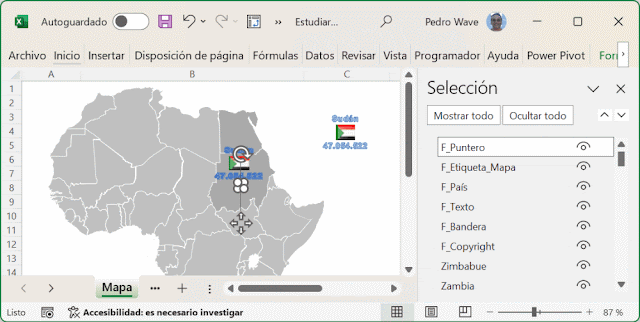























2 Response to "Puntero al mapa de África"
Descarga la versión 9.3 para corregir la aparición de un 0 en lugar del nombre oficial de Burkina Faso. Y para que los datos numéricos sean sin decimales y con el separador de miles.
Con la versión 9.5 he introducido una interesante mejora para ver el detalle del mapa haciendo Zoom para ver el detalle de los países y seguir pasando el "puntero" por encima del mapa. Descarga la nueva versión y pruébala.
Leave A Reply
Comenta este artículo, critícalo o avisa si detectas algún error que haya que corregir.